Heim >häufiges Problem >So verwenden Sie die Konversationsverbesserung mit AirPods Pro
So verwenden Sie die Konversationsverbesserung mit AirPods Pro
- WBOYWBOYWBOYWBOYWBOYWBOYWBOYWBOYWBOYWBOYWBOYWBOYWBnach vorne
- 2023-04-14 16:37:051443Durchsuche
Apples neueste Hörtechnologie ist jetzt auf den AirPods Pro verfügbar und obwohl sie einfach zu bedienen ist, ist die Einrichtung unglaublich umständlich.
Das könnte einfacher sein. Apple ist großartig, wenn es um Barrierefreiheitsfunktionen geht, aber oft erfordert die Einrichtung viele Schritte, und Conversation Boost tut dies.
Conversation Boost wurde auf der WWDC 2021 angekündigt und ist eine Möglichkeit, AirPods Pro zu nutzen, um zu helfen, wenn Sie etwas schwerhörig sind. Schalten Sie es ein und das Mikrofon fängt an, das Gespräch vor Ihnen aufzuzeichnen, während Sie Ihre AirPods Pro tragen.
Es ist kein Hörgerät, es ist nicht so leistungsstark wie Live Listen von Apple, aber es ist eine Konversationshilfe. Das ist eine Verbesserung.
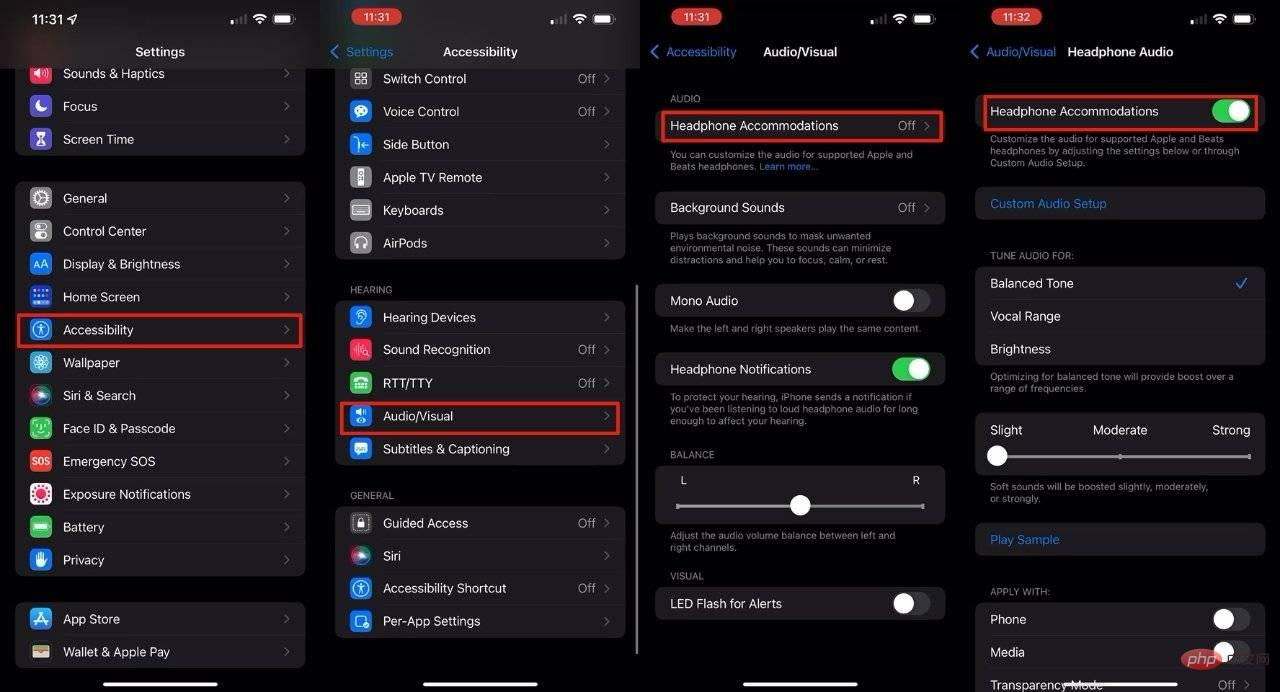 Sie müssen dies alles tun, bevor Sie Conversation Boost verwenden können.
Sie müssen dies alles tun, bevor Sie Conversation Boost verwenden können. Was Sie benötigen:
Sie müssen über AirPods Pro verfügen, es funktioniert nicht mit anderen AirPods. Für AirPods ist das nicht überraschend, aber für AirPods Max ist es noch überraschender.
Als nächstes müssen Sie Ihre AirPods Pro auf die neueste Version seiner Firmware aktualisiert haben.
Dann richten Sie einfach alles in der richtigen Reihenfolge ein und langweilen Sie sich dabei nicht.
So richten Sie die Konversationsverbesserung ein
- Gehen Sie auf dem iPhone zu Einstellungen und dann zu Barrierefreiheit
- Scrollen Sie nach unten zu Audio/Video und tippen Sie auf
- Tippen Sie auf der angezeigten Seite oben auf „Kopfhörer anpassen“. Öffnen Sie das Headset
- 调 调 调
- Die oberste Ebene der Einstellung Wählen Sie das Kontrollzentrum Rollen Sie nach unten zum Titel Weitere Steuerelemente
- und dann finden Wenn Sie das grüne Pluszeichen hören, wird es zum Abschnitt „Enthaltene Steuerelemente“ hinzugefügt. Außerdem müssen Sie alle diese Einstellungen vornehmen, bevor Sie Conversation Boost verwenden können. Es ist eine Menge Tippen, aber wenn Sie einmal fertig sind, können Sie zurücksetzen . In Zukunft wird das Öffnen und Verwenden der Konversationsbeschleunigung ein schnellerer Vorgang sein. So aktivieren und verwenden Sie die Konversationsverbesserung
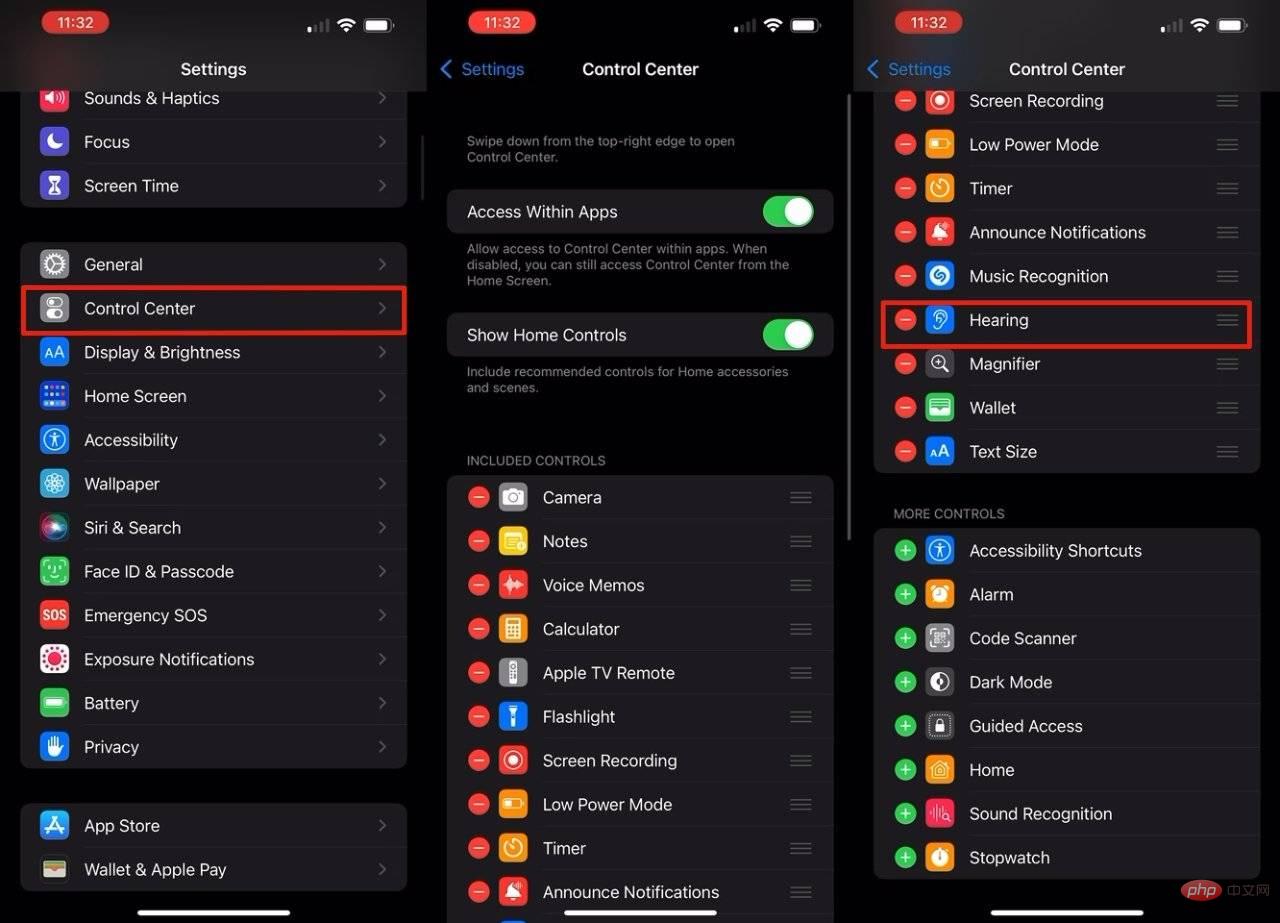
Wischen Sie auf Ihrem iPhone nach unten, um das Kontrollzentrum aufzurufen.
Klicken Sie im Popup auf die Schaltfläche „Hören“
- Klicken Sie im angezeigten Fenster auf
- Kopfhöreranpassungen
- Klicken Sie dann im Popup-Fenster
- Kopfhöreranpassungen auf Transparenzmodus
- Klicken Sie irgendwo, um dieses Popup zu schließen, und scrollen Sie dann ganz unten nach unten In der Liste der Optionen, die jetzt angezeigt wird, gibt es
- KonversationsverbesserungZum Ein- oder Ausschalten antippen
- Es geht schnell, wenn man sich erst einmal daran gewöhnt hat. Und es muss schnell gehen, denn Sie möchten das gesamte Gespräch hören und nicht die zweite Hälfte. Theoretisch könnten Sie das Gespräch ständig intensivieren.
- Sobald jedoch alles eingerichtet ist, dauert das Aktivieren der Konversationsverbesserung noch ein paar Klicks , aber in der Praxis kann es zu einer Reduzierung der Akkuleistung kommen. Apple macht keine Angaben zum Batterieverbrauch, aber so etwas wie Live Listen verbraucht viel Strom. Conversation Boost ist also ein praktisches Zusatztool, das Ihnen hilft, wenn Sie es brauchen.
Das obige ist der detaillierte Inhalt vonSo verwenden Sie die Konversationsverbesserung mit AirPods Pro. Für weitere Informationen folgen Sie bitte anderen verwandten Artikeln auf der PHP chinesischen Website!

